“Rango Antivirus 2014 ” är ett Rogue antivirusprogram som kommer in på din dator som en medföljande programvara när du laddar ner och installerar annan gratis programvara från Internet. När Rango Antivirus 2014 är installerat på din dator körs den på Windows Start-up och ber om att ange (köpa) en seriell nyckel för att aktivera programmet.
den "Rango Antivirus 2014” ser legitimt ut, men om du vill avinstallera programmet från din dator (Kontrollpanelen > Lägg till/ta bort program), då fryser din dator och det enda sättet att få din dator att fungera igen är att stänga av den med strömmen knapp.
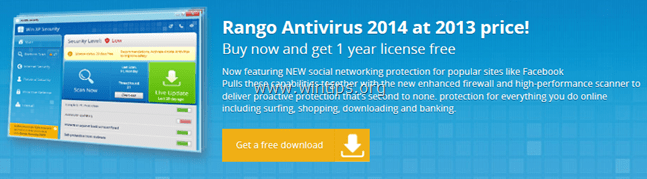
Tekniskt "Rango Antivirus 2014” är ett virus och kategoriseras som ett Rogue-program, som kan innehålla och installera andra skadliga program på din dator, som skadlig programvara, adware, verktygsfält eller virus. När din dator är infekterad med Rango Antivirus 2014, sedan visar den kontinuerligt meddelanden om att din dator är under säkerhetsrisker och du måste köpa programmet för att fixa dem. Ett annat symptom vid infektion är att din datorhastighet kan saktas ner på grund av skadliga program som körs i bakgrunden.
Rango Antivirus 2014, installerades förmodligen utan användarens meddelande eftersom det vanligtvis är paketerat i andra gratisprogram som laddas ner -och installeras- från kända webbplatser som "download.com (CNET)”, "Softonic.com", etc. Av den anledningen måste du alltid vara uppmärksam på installationsalternativen för alla program du installerar på din dator, eftersom de flesta programvaruinstallationsprogram innehåller ytterligare programvara som du aldrig ville ha Installera. Med enkla ord, INSTALLERA INTE NÅGON IRRELEVANT PROGRAM som följer med programvaruinstallationsprogrammet för programmet som du vill installera. Närmare bestämt, när du installerar ett program på din dator:
- TRYCK INTE på "Nästa”-knappen för snabbt på installationsskärmarna.
- LÄS OCH ACCEPTERAR villkoren och avtalen noggrant.
- VÄLJ ALLTID: "Beställnings" installation.
- AVVISA att installera eventuell extra programvara som du inte vill installera.
- AVKOCKRA alla alternativ som säger att din hemsida och sökinställningar kommer att ändras.
Så här tar du bort Rango Antivirus från din dator:
Steg 1: Starta din dator i "Säkert läge med nätverk".
Starta din dator i felsäkert läge med nätverksstöd. Att göra det:
Användare av Windows 7, Vista och XP:
- Stäng alla program och starta om din dator.
- Tryck på "F8" när din dator startar upp, innan Windows-logotypen visas.
- När "Windows avancerade alternativmeny" visas på skärmen, använd piltangenterna på tangentbordet för att markera "Säkert läge med nätverk" och tryck sedan på "STIGA PÅ".

Användare av Windows 8 och 8.1*:
* Fungerar även i Windows 7, Vista och XP.
1. Tryck "Windows”  + “R”-knapparna för att ladda Springa dialog ruta.
+ “R”-knapparna för att ladda Springa dialog ruta.
2. Skriv "msconfig” och tryck Stiga på. 
3. Klicka på Känga fliken och markera "Säker stövel” & “Nätverk”.

4. Klick "OK” och omstart din dator.
Notera: För att starta Windows i "Normalt läge" igen, du måste avmarkera "Säker stövel” inställning genom att använda samma procedur.
Steg 2. Stoppa och ta bort Rango Antivirus 2014 skadliga program med "RogueKiller".
RogueKiller är ett anti-malware-program som kan upptäcka, stoppa och ta bort generiska skadliga program och vissa avancerade hot som rootkits, rogues, maskar, etc.
1.Ladda ner och spara "RogueKiller" verktyg på din dator'* (t.ex. ditt skrivbord)
Lägga märke till*: Ladda ner version x86 eller X64 enligt ditt operativsystems version. För att hitta ditt operativsystems version, "Högerklicka" på din datorikon, välj "Egenskaper"och titta på"Systemtyp" sektion.

2.Dubbelklicka att springa RogueKiller.

3. Vänta tills förskanningen är klar och läs sedan och "Acceptera” licensvillkoren.

4. Tryck på "Skanna”-knappen för att skanna din dator efter skadliga hot och skadliga startposter.

5. Slutligen, när den fullständiga skanningen är klar, klicka på "Register", välj alla skadliga föremål som hittats och tryck sedan på "Radera"-knappen för att ta bort dem.

6. Stänga “RogueKiller” och fortsätt till nästa steg.
Steg 3. Ta bort Rango Antivirus 2014-infektion med "Malwarebytes Anti-Malware Free".
Ladda ner och Installera ett av de mest pålitliga GRATIS anti-malware programmen idag för att rensa din dator från återstående skadliga hot. Om du vill vara ständigt skyddad mot skadliga hot, befintliga och framtida, rekommenderar vi att du installerar Malwarebytes Anti-Malware Premium:
Malwarebytes™-skydd
Tar bort spionprogram, annonsprogram och skadlig programvara.
Börja din gratis nedladdning nu!
Snabbnedladdning och installationsinstruktioner:
- När du har klickat på länken ovan, tryck på "Starta min gratis 14-testperiod” för att starta nedladdningen.
![malwarebytes-downlaod_thumb1_thumb2_[1]_thumb_thumb_thumb malwarebytes-downlaod_thumb1_thumb2_[1]_thumb_thumb_thumb](/f/46c4493ae04802791e4e2076a9adeecb.jpg)
- För att installera GRATIS version av denna fantastiska produkt, avmarkera "Aktivera gratis provversion av Malwarebytes Anti-Malware Premium”-alternativet på den senaste installationsskärmen.

Skanna och rengör din dator med Malwarebytes Anti-Malware.
1. Springa "Malwarebytes Anti-Malware" och låt programmet uppdatera till sin senaste version och skadliga databas om det behövs.

2. När uppdateringsprocessen är klar, tryck på "Skanna nu”-knappen för att börja skanna ditt system efter skadlig programvara och oönskade program.

3. Vänta nu tills Malwarebytes Anti-Malware har avslutat genomsökningen av din dator efter skadlig programvara.

4. När skanningen är klar, tryck på "Karantän Alla”-knappen för att ta bort alla hittade hot.

5. Vänta tills Malwarebytes Anti-Malware tar bort alla infektioner från ditt system och starta sedan om din dator (om det krävs från programmet) för att helt ta bort alla aktiva hot.

6. Efter omstart av systemet, kör Malwarebytes Anti-Malware igen för att verifiera att inga andra hot finns kvar i ditt system.
Råd: För att säkerställa att din dator är ren och säker, utför en fullständig genomsökning av Malwarebytes Anti-Malware i Windows"Säkert läge". Detaljerade instruktioner om hur du gör det kan du hitta här.
Steg 4. Rensa oönskade filer och poster.
Använda sig av "CCleaner” program och fortsätt till rena ditt system från tillfälligt internetfiler och ogiltiga registerposter.*
*Om du inte vet hur man installerar och använder "CCleaner", Läs dessa instruktioner.